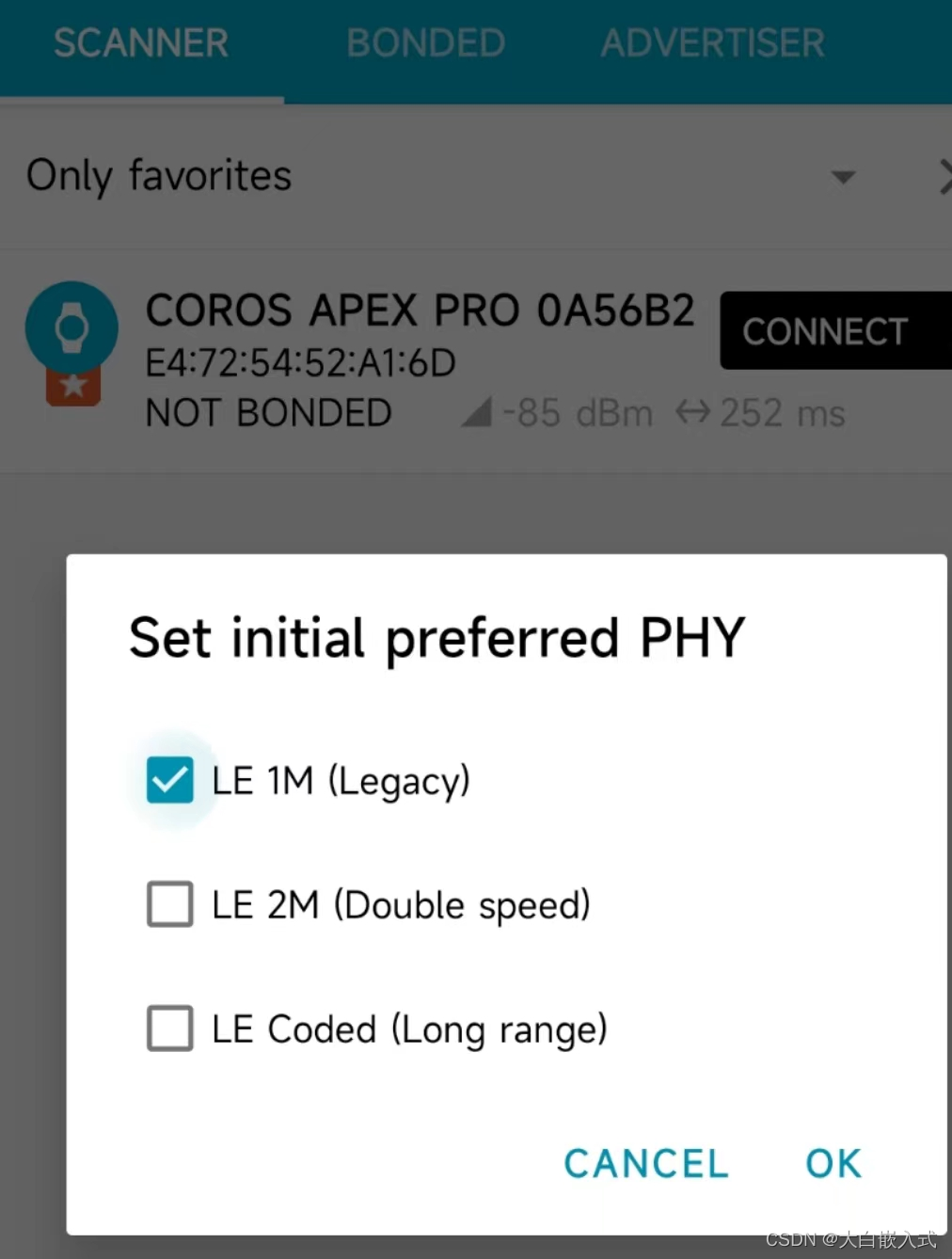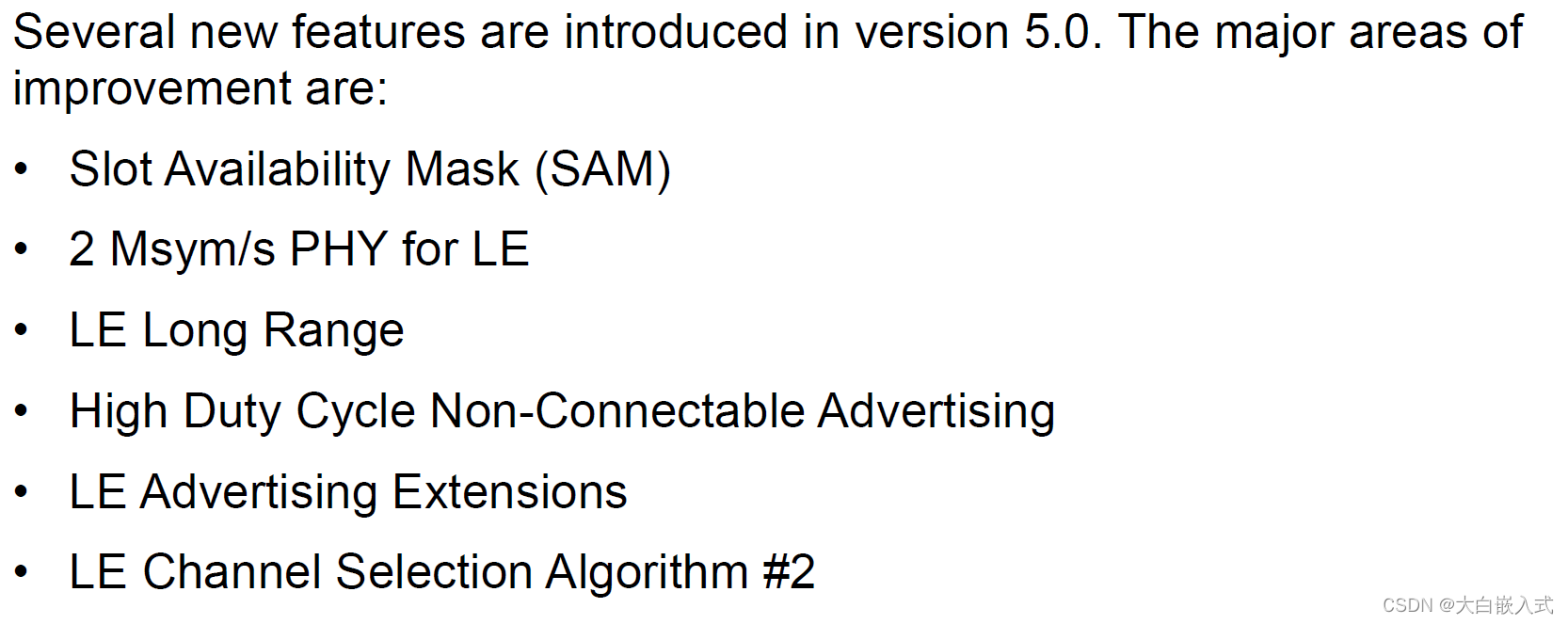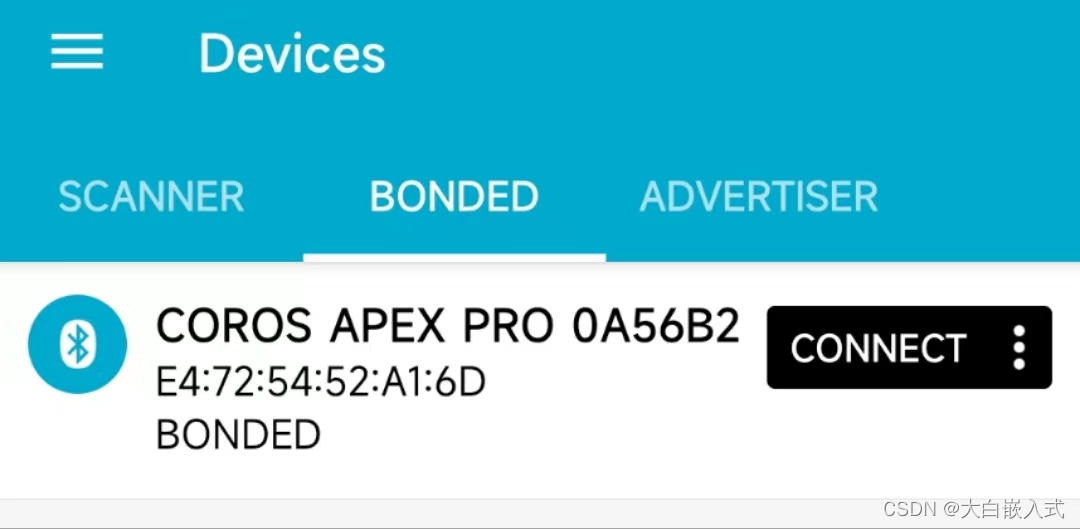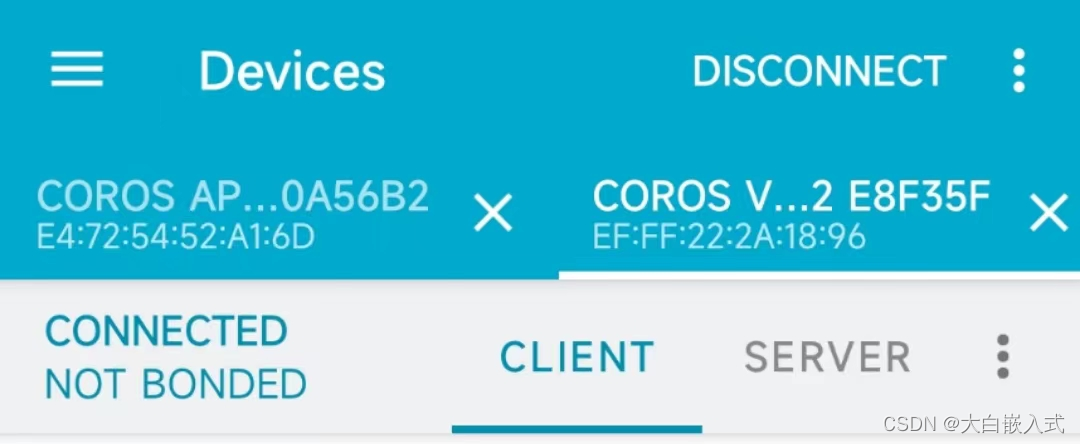【nRF Connect】三、连接蓝牙设备 |
您所在的位置:网站首页 › iphone蓝牙搜到设备连接不上 › 【nRF Connect】三、连接蓝牙设备 |
【nRF Connect】三、连接蓝牙设备
|
目录:
1. 前言2. 连接方式2.1 Connect with autoConnect2.2 Connect with preferred PHY2.2.1 LE 1M(Legacy)2.2.2 LE 2M(Double speed)2.2.3 LE Codeed(Long range)
3. 绑定4. 多设备连接5. 写在最后
1. 前言
本文介绍使用nRF Connect对你的蓝牙设备进行连接及相关操作选项。 2. 连接方式点击CONNECT旁边的白点,可以看到下图多个选项: Connect with autoConnect(自动连接)Connect with prefered PHY(指定PHY中的连接方式连接)Bond(发起绑定) 2.1 Connect with autoConnect
2.1 Connect with autoConnect
相对下文内容不需要增加特别的连接参数,直接连接。 2.2 Connect with preferred PHY点击Connect with preferred PHY会有以下3个选项。 连接的时候选择合适的物理层配置。核心文档中有提到BLE5.0相对于4.2有更新了2 Msym/s PHY和Long Range的支持。 低速通信,也就是BLE 4.2及以前的设备使用的。 2.2.2 LE 2M(Double speed)高速通信,BLE 5.0开始支持,如果对端设备支持蓝牙5.0的话可以用到该配置了。 2.2.3 LE Codeed(Long range)Long Range 是BLE 5.0中新增加的特性,主要是通过扩频的方式,提高了天线接收的灵敏度,同时将最大的发送功率从4.0/4.1/4.2中的10mW增大到5.0的100mW,增加了传输距离。 3. 绑定绑定的含义:绑定实质上是保存配对信息。 点击Band会发起配对请求,配对成功后保存配对信息。 当APP发起绑定请求时,两个设备间会走配对流程,配对成功后手机系统会将配对保存起来。在nRF Connect里面的体现是会在绑定列表里面多个一个刚绑定的设备。 nRF Connect支持同时连接多个设备,已经有设备连接时,可以继续点击connect按钮连接其他设备。如下图同时连接了两个设备: 本文主要介绍了nRF Connect的连接蓝牙设备的一些可以配置的地方。 看完本文觉得有帮助点赞鼓励鼓励吧~如果有问题可以在评论区留言,大白会用光的速度回复您。想了解nRF Connect的更多用法及使用技巧,可以关注nRF Connect 专栏里面的其他内容。 |
【本文地址】
今日新闻 |
推荐新闻 |